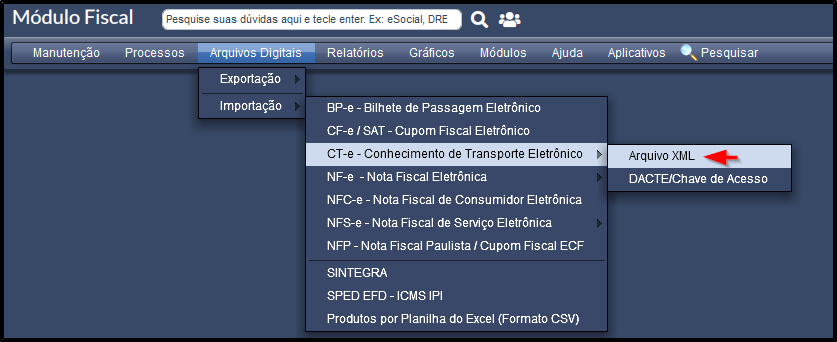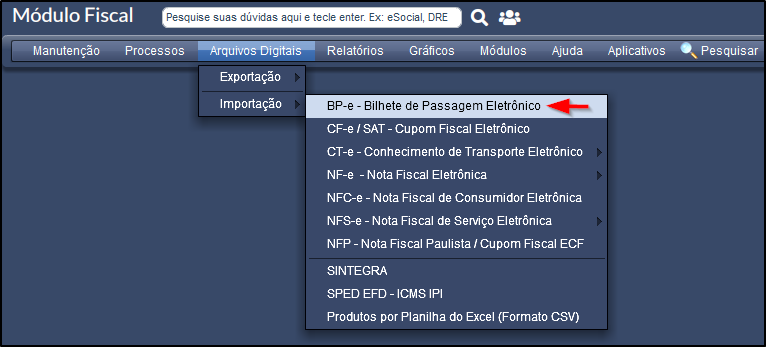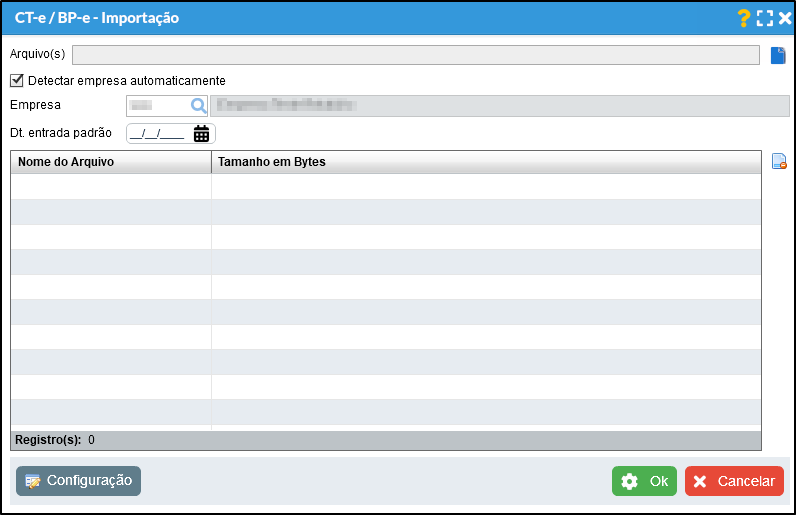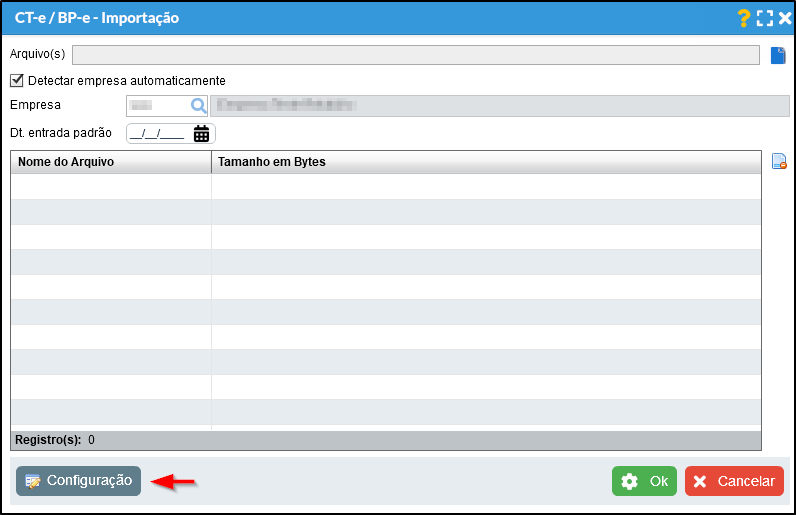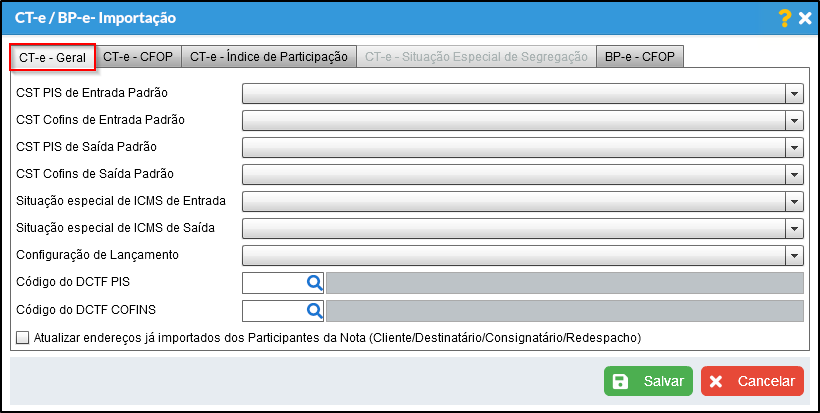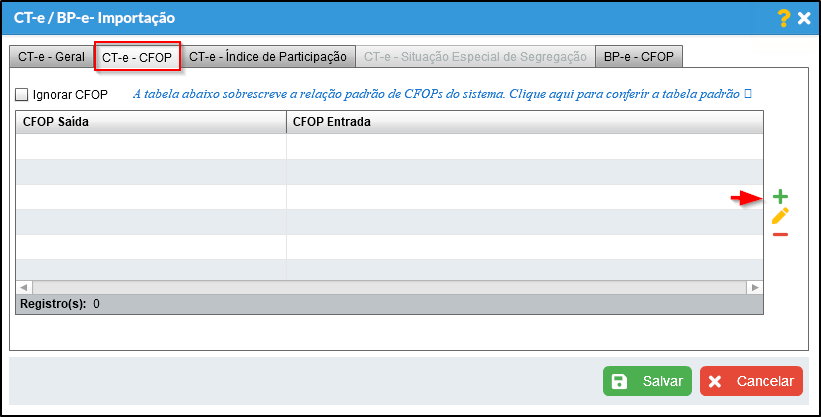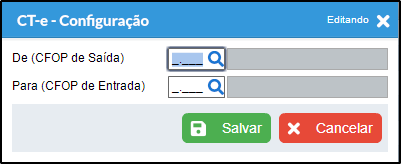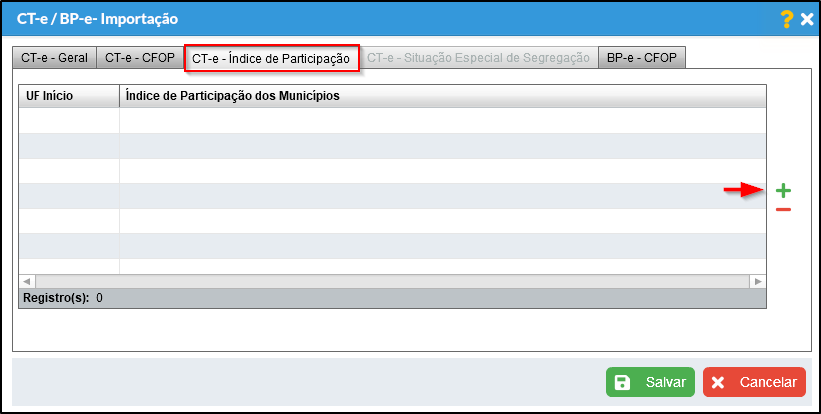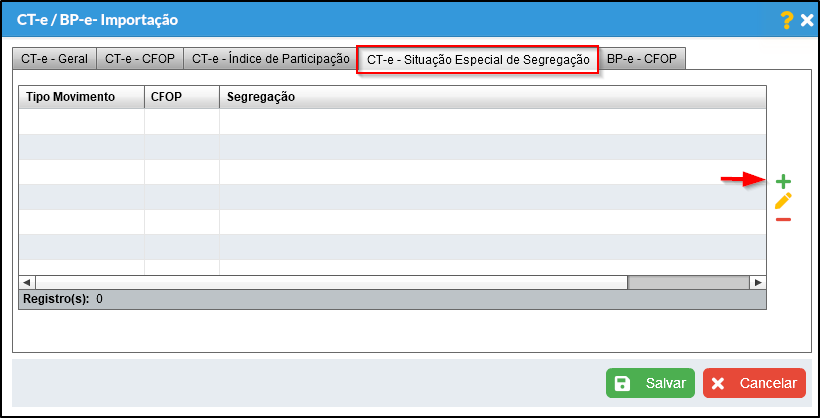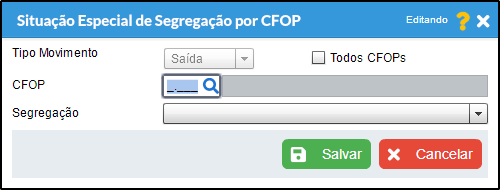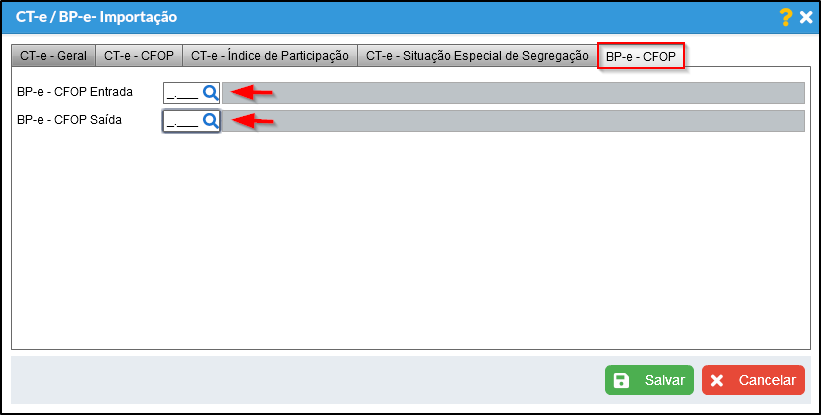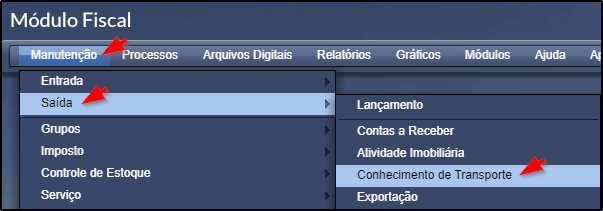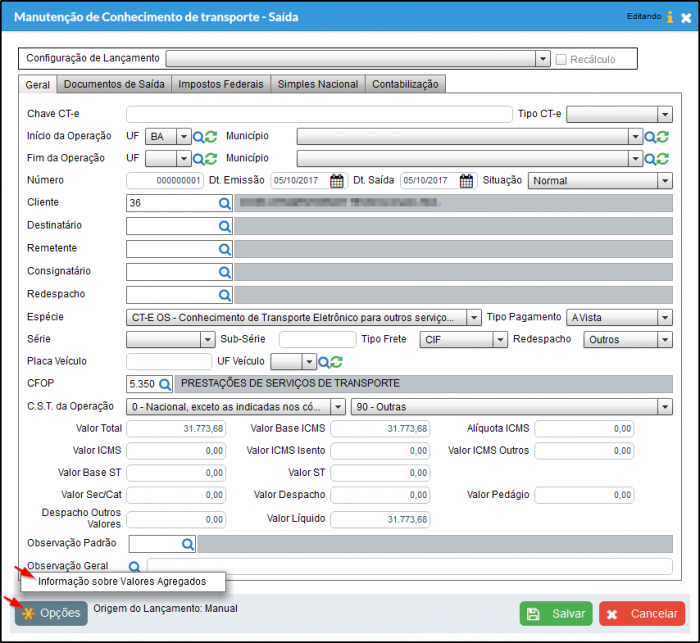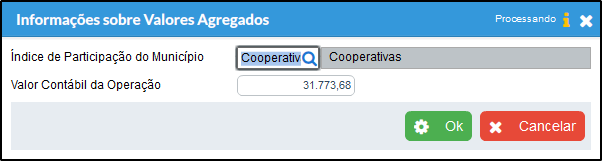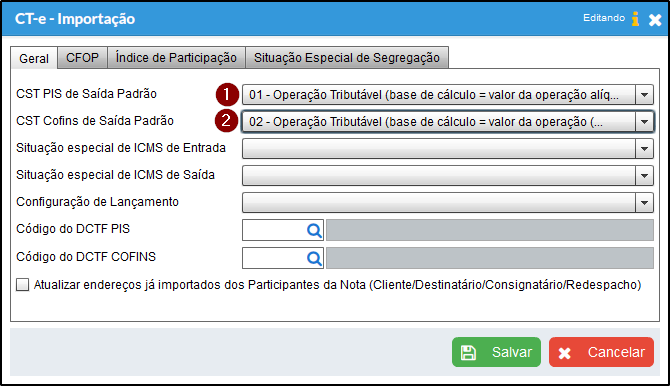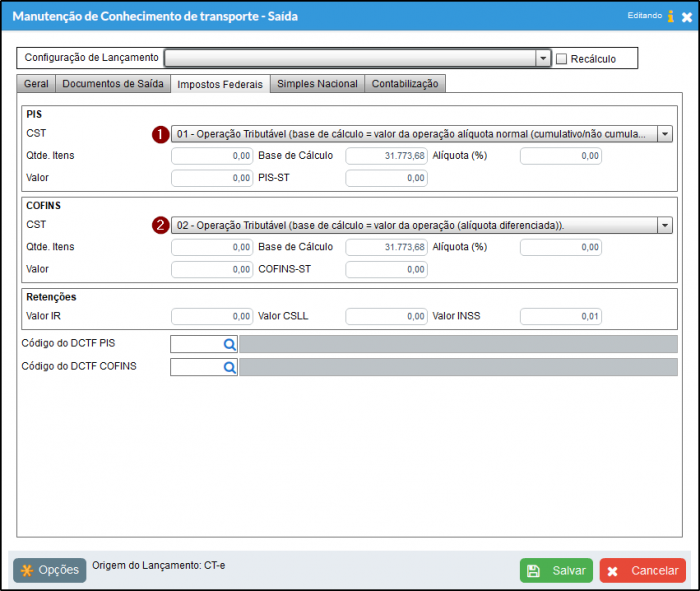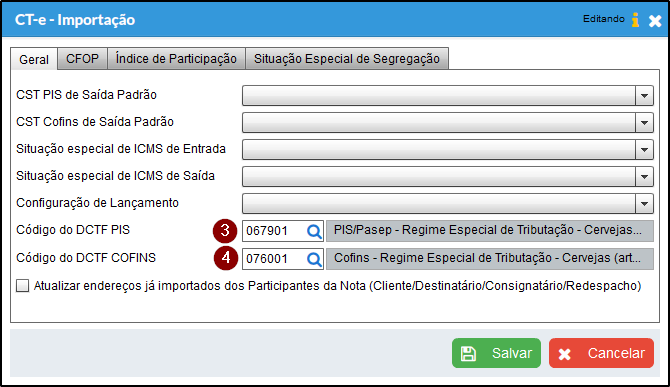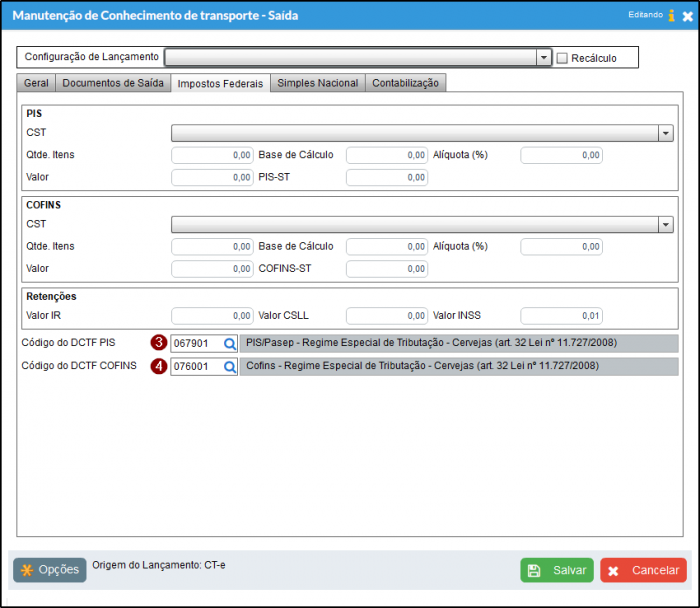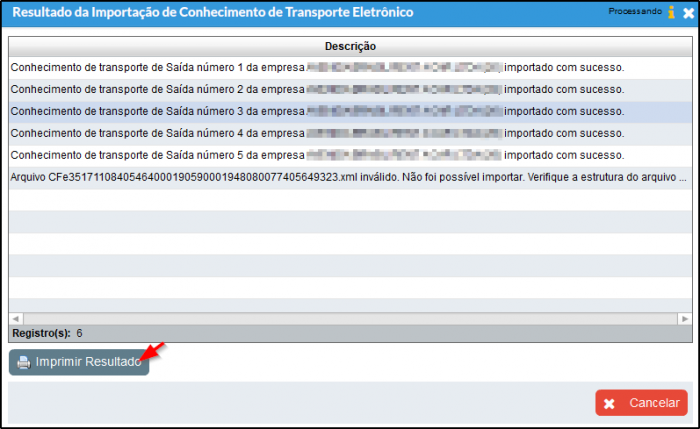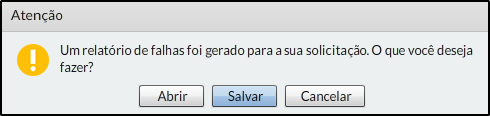Importação de CT-e - Conhecimento de Transporte Eletrônico
Índice
Definição
Conhecimento de Transporte Eletrônico (CT-e) é um documento fiscal emitido pelas transportadoras de carga para cobrir as mercadorias entre a localidade de origem e o destinatário da carga. Para a própria empresa transportadora, esse documento é a sua nota fiscal, ou seja, é o documento oficial usado para contabilizar as receitas e efetivar o faturamento.
Tipos de Importação
CT-e
Pode-se importar os documentos de CT-e via Arquivo XML ou chave de acesso, contida no DANFE. As opções são disponibilizadas no Módulo Fiscal menu > Arquivos Digitais > Importação > Ct-e-Conhecimento de Transporte Eletrônico > Arquivo XML / DACTE Chave de Acesso.
BP-e
Pode-se importar os documentos de BP-e via Arquivo XM. A opção está disponível no Módulo Fiscal menu > Arquivos Digitais > Importação > BP-e-Bilhete de passagem eletrônico > Arquivo XML
Importação via Arquivo XML
Acesse o Módulo Fiscal, menu Arquivos Digitais > Importação > CT-e - Conhecimento de Transporte Eletrônico > Arquivo XML
Preencha:
- Arquivo(s): cliente nesse botão e selecione os arquivos XML's a serem importados.
- Detectar empresa automaticamente: opcional.
- Empresa: somente selecionável caso a opção acima estiver desmarcada.
- Dt. entrada padrão: é a data de entrada que será declarada na importação do documento fiscal.
- Clique em OK para concluir o processo de importação.
- Ir para Botão "Configuração", clique aqui.
Configuração de Importação do CT-e
a) Para acessar a tela de configuração de CT-e na tela de importação clique em configurar .
b) Na aba "CT-e Geral" informe as informações listadas a baixo.
- Informe o CST PIS de Entrada Padrão. Os CST's que geram os valores de PIS são 50 e 56.
- Informe o CST Cofins de Entrada Padrão. Os CST's que geram os valores de Cofins são 50 e 56.
- Informe o CST PIS de Saída Padrão. Os CST's que geram os valores de PIS são de 01 a 06.
- Informe o CST Cofins de Saída Padrão. Os CST's que geram os valores de Cofins são de 01 a 06.
- Informe a Situação especial de ICMS de Entrada
- Informe a Situação especial de ICMS de Saída
- Informe a Configuração do Lançamento
- Informe o Código do DCTF PIS
- Informe o Código do DCTF Cofins
- Marque a opção Atualizar endereços já importados dos Participantes de Nota(Cliente/Destinatário/Consignatário/Redespacho)
c) Na aba "CT-e CFOP" você pode cadastrar uma lista de CFOP que vem nos CT-e's que serão importados clicando no ícone "+", ou marcar a opção "Ignorar CFOP".
d) Informe o "CFOP de Saída" e o "CFOP de Entrada" e clique em salvar.
e) Na aba "CT-e Índice de participação" clique lique no ícone de "+" para cadastrar um nova participação para o CT-e.
f) Informe o "Índice de participação do Munícipio" e clique em "Salvar".
g) Na Aba "CT-e Situação Especial de Segregação", clique no ícone de "+" para cadastrar uma Situação Especial de Segregação.
OBS: Somente empresas de tributação Simples nacional pode utilizar esta configuração. No caso da CT-e somente as notas de Saída podem receber essa configuração.
h) Na tela "Situação Especial de Segregação por CFOP" informe o "CFOP" ou, marque "Todos os CFOP's", informe o tipo de segregação e selecione os "Impostos p/Segreg. Selecionada" e clique em "Salvar".
OBS: Os impostos para o campo "Impostos p/Segreg. Selecionada" são habilitados conforme o tipo de "Segregação" escolhida.
i) Na aba de BP-e - CFOP para o bilhete de transporte, coloque o CFOP de entrada e o de saída.
j) Para verificar os valores importados acesse Módulo fiscal > Manutenção > Saída ou Entrada > Conhecimento de Transporte. Clique em "Incluir".
k) Clique em "Opções", após clique em "Informação sobre Valores Agregados" para visualizar o índice de Participação do Município e o valor contábil da Operação.
l) Na tela de "Informações sobre valores Agregados" poderá ser visto o "Índice de participação do Munícipio" cadastrado nas configurações de importação e o "Valor Contábil da Operação".
m) Você pode importar configurações de PIS/COFINS padrão para todos os CT-e importados.
n) Para visualizar a opção padrão importada, vá na tela Manutenção de Conhecimento de Transporte, acesse a aba Impostos Federais.
o) Você pode configurar o Código do DCTF PIS/COFINS para todos os CT-e importados.
p) Para visualizar a opção padrão importada, vá na tela Manutenção de Conhecimento de Transporte, acesse a aba Impostos Federais.
Relatório Resultado da Importação
a) Ao realizar a importação dos seus arquivos de CT-e, na tela Resultado da Importação de Conhecimento de Transporte Eletrônico para imprimir o relatório sobre o resultado da importação clique no botão "Imprimir Resultado".
b) Será exibido uma tela de confirmação, escolha se deseja Abrir ou Salvar o relatório.
c) O relatório Detalhes sobre o resultado da importação trará o resultado de cada CT-e importado, Erro ou, o sucesso na importação com detalhes para cada nota. Destacado abaixo um Arquivo importado inválido.
Importação via DANFE/Chave de Acesso - esse serviço foi desativado pela Receita Federal
A funcionalidade antes encontrada em Módulo Fiscal, menu Arquivos Digitais > Importação > CT-e - Conhecimento de Transporte Eletrônico > DANFE/Chave de Acesso. Foi desativada pela Receita Federal.
Publicado em 07/01/2019
Os ajustes Sinief 16/18 e Sinief 17/18, publicados pela Sefaz no dia 1º de novembro, alertavam sobre o impedimento da consulta de NFe e CTe através de XML sem o uso de certificado digital. A mudança entrou em vigor a partir de 1º de janeiro e afeta os escritórios contábeis e empresas.
Isso quer dizer que até mesmo a consulta que é feita pelo portal da Sefaz, através de chave de acesso, não estará mais disponível. Será necessário se adaptar a obrigatoriedade do uso de certificado digital.
O Ajuste Sinief 16/18 explica que “a relação do consulente com a operação descrita na NF-e consultada deve ser identificada por meio de certificado digital ou de acesso identificado do consulente ao portal da administração tributária da unidade federada correspondente ou ao ambiente nacional disponibilizado pela RFB”.
Resumindo: mesmo que o responsável pela escrituração de notas tenha a chave de acesso, ele não conseguirá consultar e nem fazer o download sem a presença do certificado digital.
Base legal: https://www.confaz.fazenda.gov.br/legislacao/ajustes/2018/AJ0017_18 e https://www.confaz.fazenda.gov.br/legislacao/ajustes/2018/AJ0016_18
Solução
Na internet é possível encontrar sites que oferecem ao consumidor serviços relacionados à geração de arquivos XML sem a necessidade de certificado digital, utilizando apenas a chave de acesso. Esses serviços incluem até mesmo a quebra do captcha (teste de segurança que apresenta letras na tela para garantir que se trata de um ser humano). Porém, com as alterações, os serviços dessa natureza serviços como estes NÃO estarão mais disponíveis.
Por isso, a Projetus oferece aos clientes uma excelente ferramenta: o Calima Box. A função desse sistema é justamente facilitar a rotina dos contadores e evitar qualquer tipo de preocupação com as notas fiscais. Veja abaixo algumas vantagens do Calima BOX:
Para conhecer melhor a ferramenta, assista os vídeos abaixo: